Wenn Sie zu den Besitzern der Apple-Zubehörteile Magic Keyboard, Magic Mouse oder Magic Trackpad gehören, dann werden Sie schlauer. Da dieses Zubehör kabellos ist, ist es natürlich notwendig, es von Zeit zu Zeit aufzuladen. Aber seien wir ehrlich: Die Anzeige des Akkustatus innerhalb von macOS ist nicht einfach. Um den Status des Magic Keyboard anzuzeigen, müssen Sie in den Systemeinstellungen zum Abschnitt „Tastatur“, für die Magic Mouse zum Abschnitt „Maus“ und für das Magic Trackpad zum Abschnitt „Trackpad“ gehen. Die meisten Benutzer dieses Zubehörs überprüfen den Batteriestatus im Magic-Zubehör höchstwahrscheinlich nicht auf so unnötig komplizierte Weise und warten einfach auf das Erscheinen der Warnung bei niedrigem Batteriestand.
Sobald jedoch die Meldung erscheint, dass der Akku praktisch leer ist, ist es einfach zu spät. In diesem Fall müssen Sie schnell ein Lightning-Kabel finden und das Ladezubehör anschließen, da es sonst in wenigen Minuten sofort entladen wird. Dies kann die Situation beispielsweise verkomplizieren, wenn Sie schnell etwas an Ihrem Mac oder MacBook erledigen müssen, stattdessen aber nach einem Ladekabel suchen müssen. Kurz und einfach: Es wäre auf jeden Fall nützlich, einen Überblick über den Prozentsatz der verbleibenden Batterie im angeschlossenen Magic-Zubehör in macOS zu haben. Hätten Sie solche Informationen immer vor Augen, hätten Sie den Überblick über den Akkustatus und könnten selbst bestimmen, wann Sie frühzeitig mit dem Laden des Zubehörs beginnen sollten. Allerdings kann klassischerweise innerhalb von macOS in der oberen Leiste nur der Akkustatus des MacBook angezeigt werden und sonst nichts. Was aber, wenn ich Ihnen sage, dass es eine Anwendung gibt, die den Batteriestatus von Magic-Zubehör und beispielsweise auch AirPods anzeigen kann?

Die iStat-Menüs-Anwendung kann nicht nur Informationen über die Zusatzbatterie anzeigen
Ich möchte gleich zu Beginn feststellen, dass es leider keine Anwendung gibt, die sich explizit um die Anzeige des Batteriestatus von Magic-Zubehör in der oberen Leiste kümmert. Diese Funktion ist Teil einer komplexen Anwendung, die viel mehr bietet, was ehrlich gesagt nicht so wichtig ist. Damit wir nicht im Chaos versinken, stellen wir uns die Anwendung selbst vor – es geht darum iStat-Menüs. Diese Anwendung ist schon seit langem verfügbar und kann der oberen Leiste Ihres macOS-Geräts ein Symbol hinzufügen, das einen Überblick über absolut alles bietet, was Ihnen einfällt. Dank iStat Menus können Sie beispielsweise Informationen zur Nutzung des Prozessors, der Grafikkarte, der Festplatten oder des RAM-Speichers anzeigen, außerdem können Sie sich die Temperaturen einzelner Hardware anzeigen lassen, außerdem gibt es Informationen zum Wetter, zu den Einstellungen der Lüftergeschwindigkeit usw Und nicht zuletzt die Möglichkeit, Akkus für Zubehör anzuzeigen, das mit dem Mac oder MacBook verbunden ist – also Magic Keyboard, Magic Mouse, Magic Trackpad oder sogar AirPods.
So zeigen Sie Informationen zum Akku der Magic-Tastatur, -Maus oder des Trackpads in der oberen Leiste auf dem Mac an
Nachdem Sie die iStat Menus-Anwendung heruntergeladen haben, müssen Sie sie nur noch mit dem Finder in den Anwendungsordner verschieben, von wo aus Sie die Anwendung problemlos ausführen können. Nach dem Start erscheinen in der oberen Leiste einige vordefinierte Icons, die Sie natürlich ändern können. Falls Sie es sehen möchten Es handelt sich lediglich um Informationen zu den Akkus der einzelnen Zubehörteile, also gehen Sie zur Anwendung und in den linken Teil Deaktivieren Sie alle Optionen außer Batterie/Strom. Wenn Sie bearbeiten möchten Befehl einzelne Symbole, oder wenn Sie möchten, die Leiste Information hinzufügen Informationen zum Akku eines anderen Geräts finden Sie in diesem Abschnitt bewegen und dann die Blöcke mit Batterieinformationen nach oben bewegen d.h. zur oberen Leiste. Sie können das i oben trotzdem ändern Anzeige einzelner Icons.
Záver
Wie ich bereits erwähnt habe, kann iStat Menus natürlich noch viel mehr anzeigen, was man bereits nach dem Start der Anwendung selbst bemerken konnte. Wenn Ihnen die Anwendung gefallen hat, können Sie sich natürlich auch weitere Informationen zum System anzeigen lassen – ich empfehle Ihnen, die einzelnen Kategorien durchzugehen. Die iStat Menus-Anwendung ist 14 Tage lang kostenlos verfügbar. Danach müssen Sie eine Lizenz für 14,5 $ erwerben (je mehr Lizenzen Sie kaufen, desto niedriger der Preis). Das Upgrade der iStat Menus-Anwendung, das jedes Jahr mit der Veröffentlichung einer neuen Version von macOS erfolgt, ist danach natürlich günstiger. Derzeit kostet es etwa 12 US-Dollar. Je mehr Lizenzen Sie kaufen, desto niedriger wird der Preis sein.
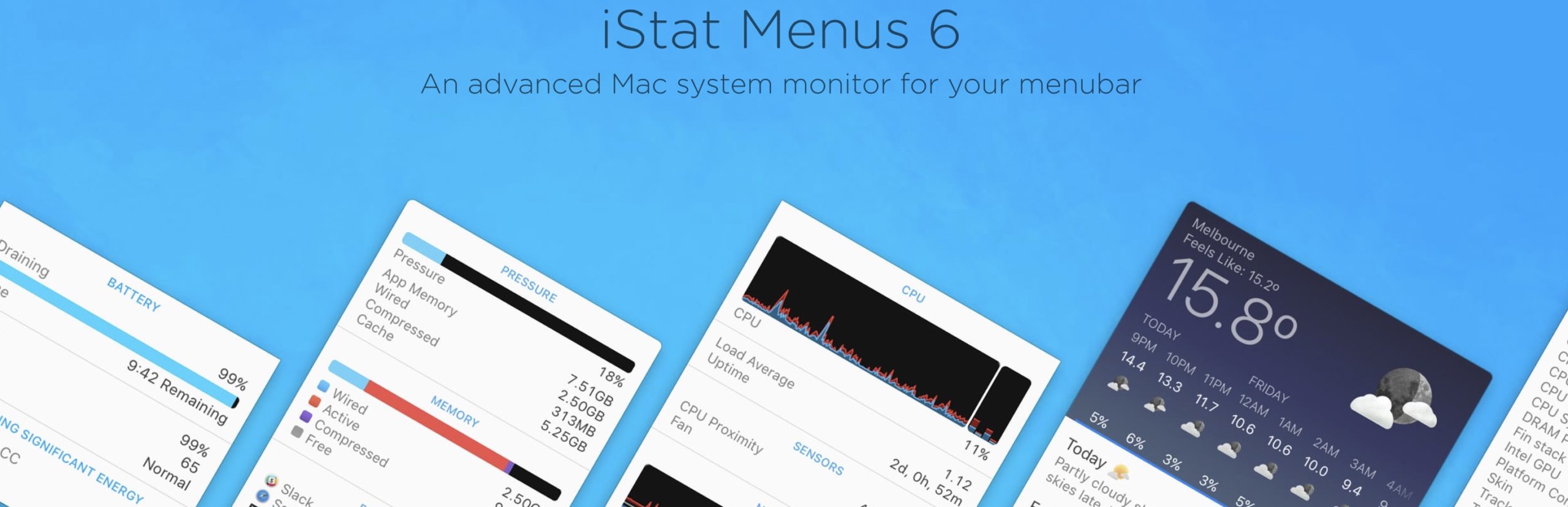
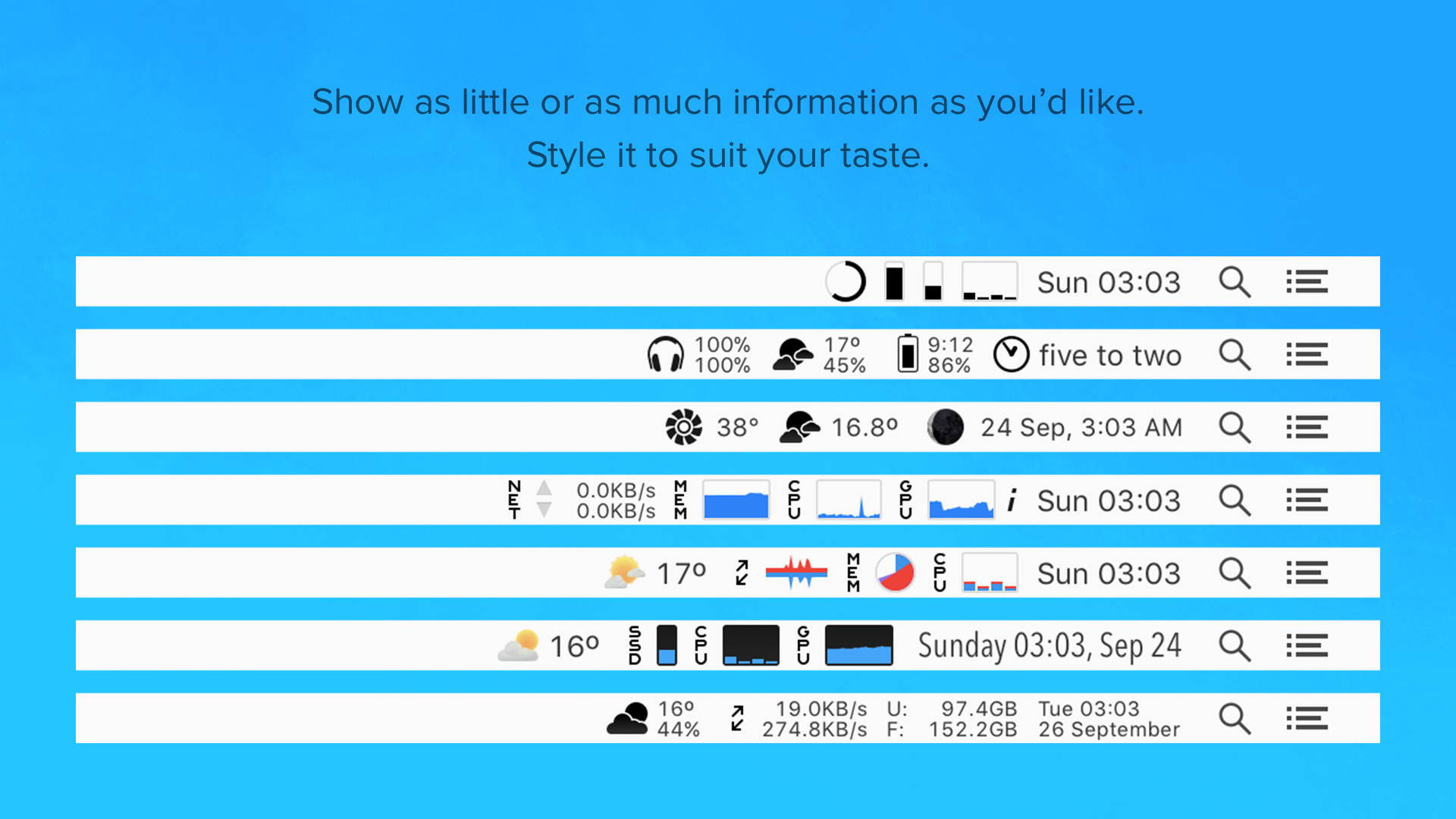
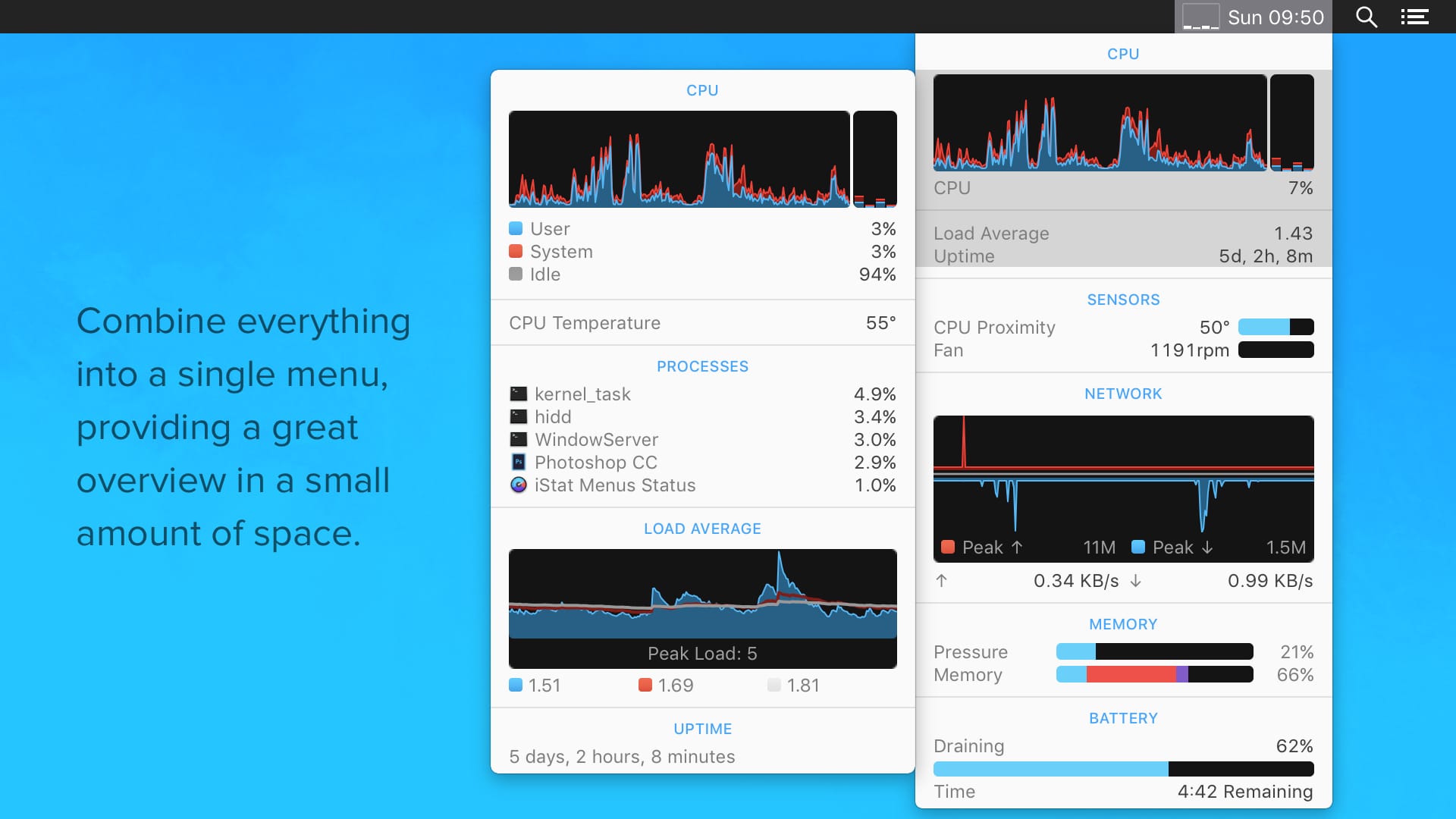
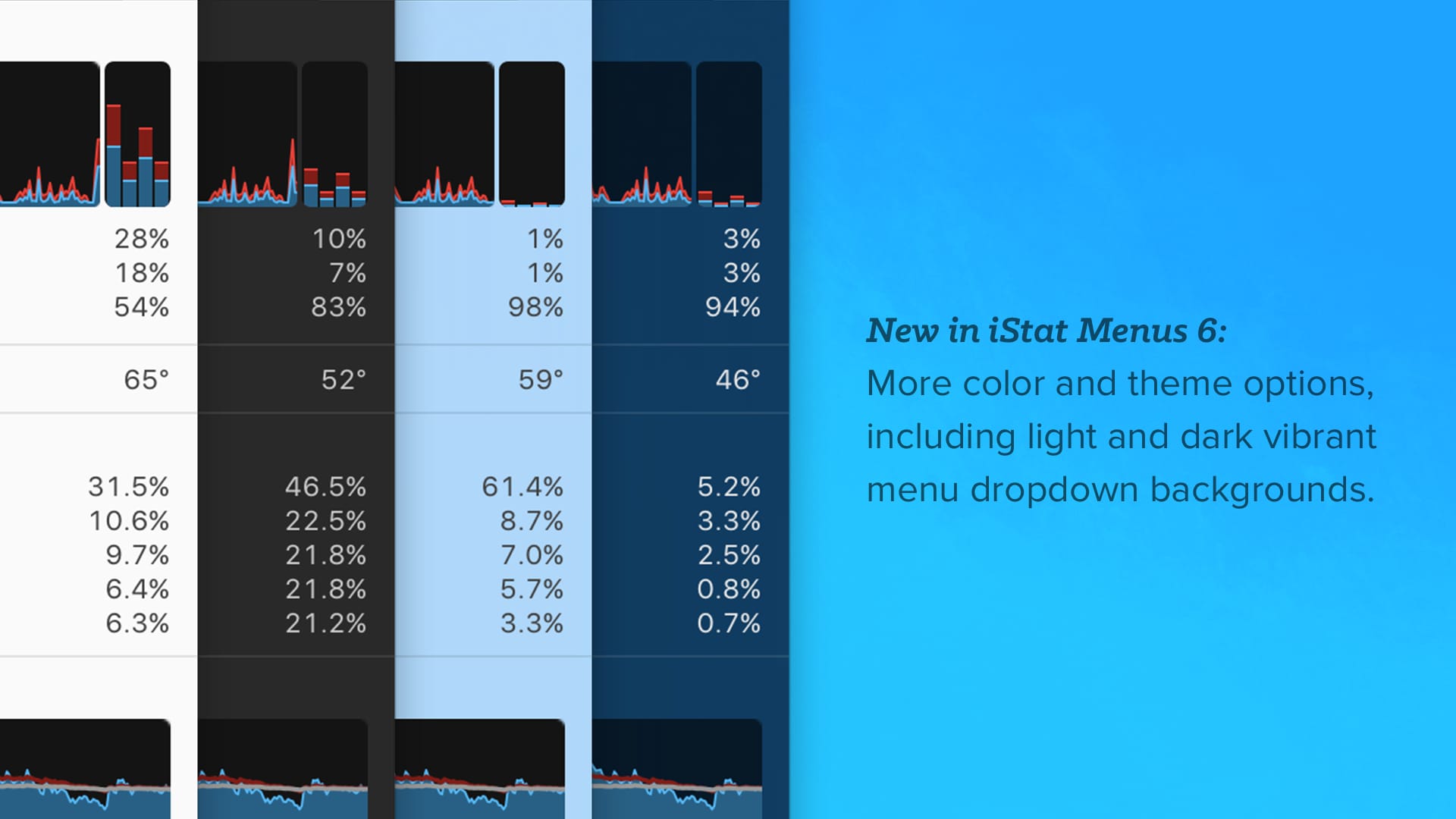
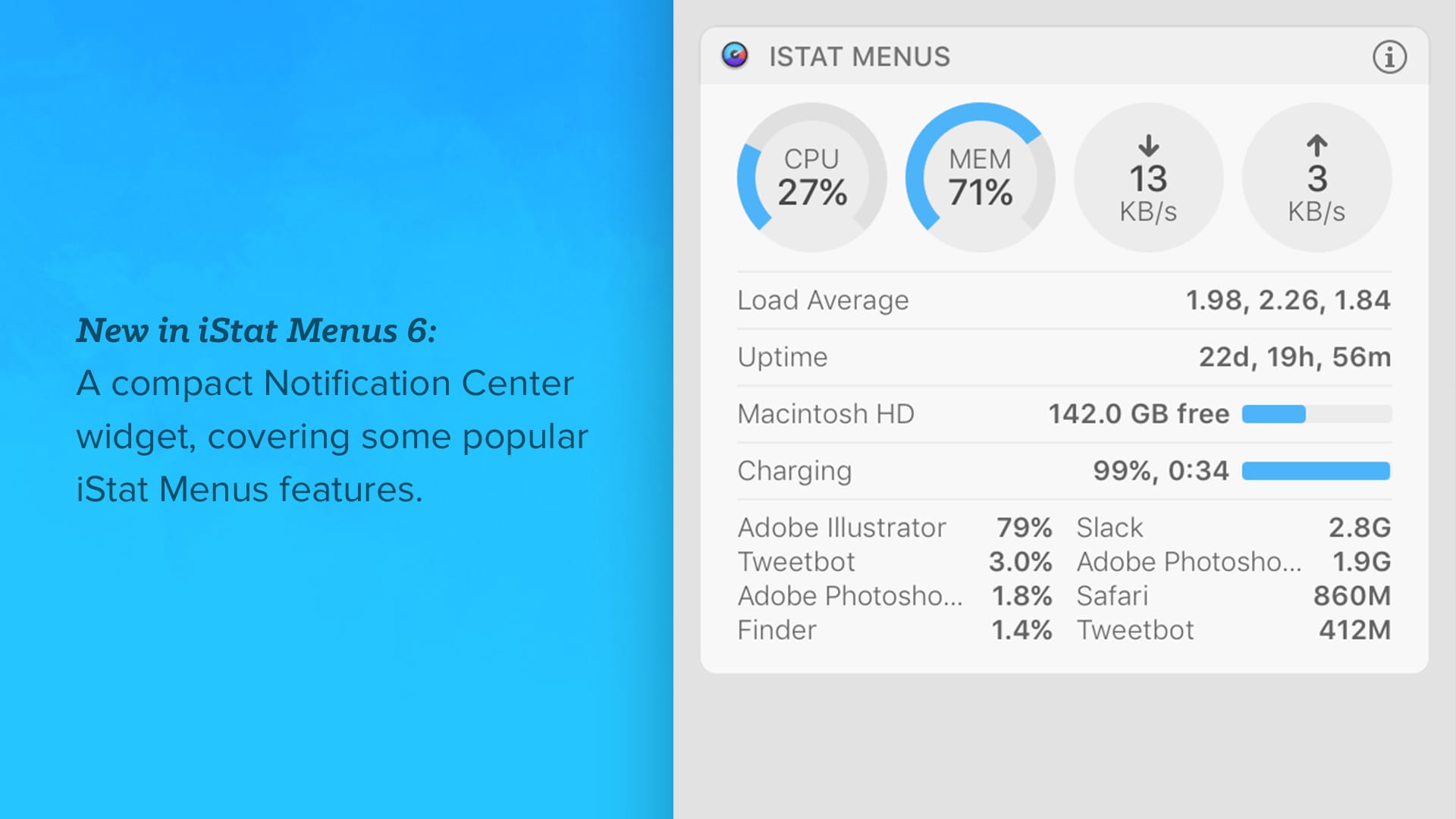
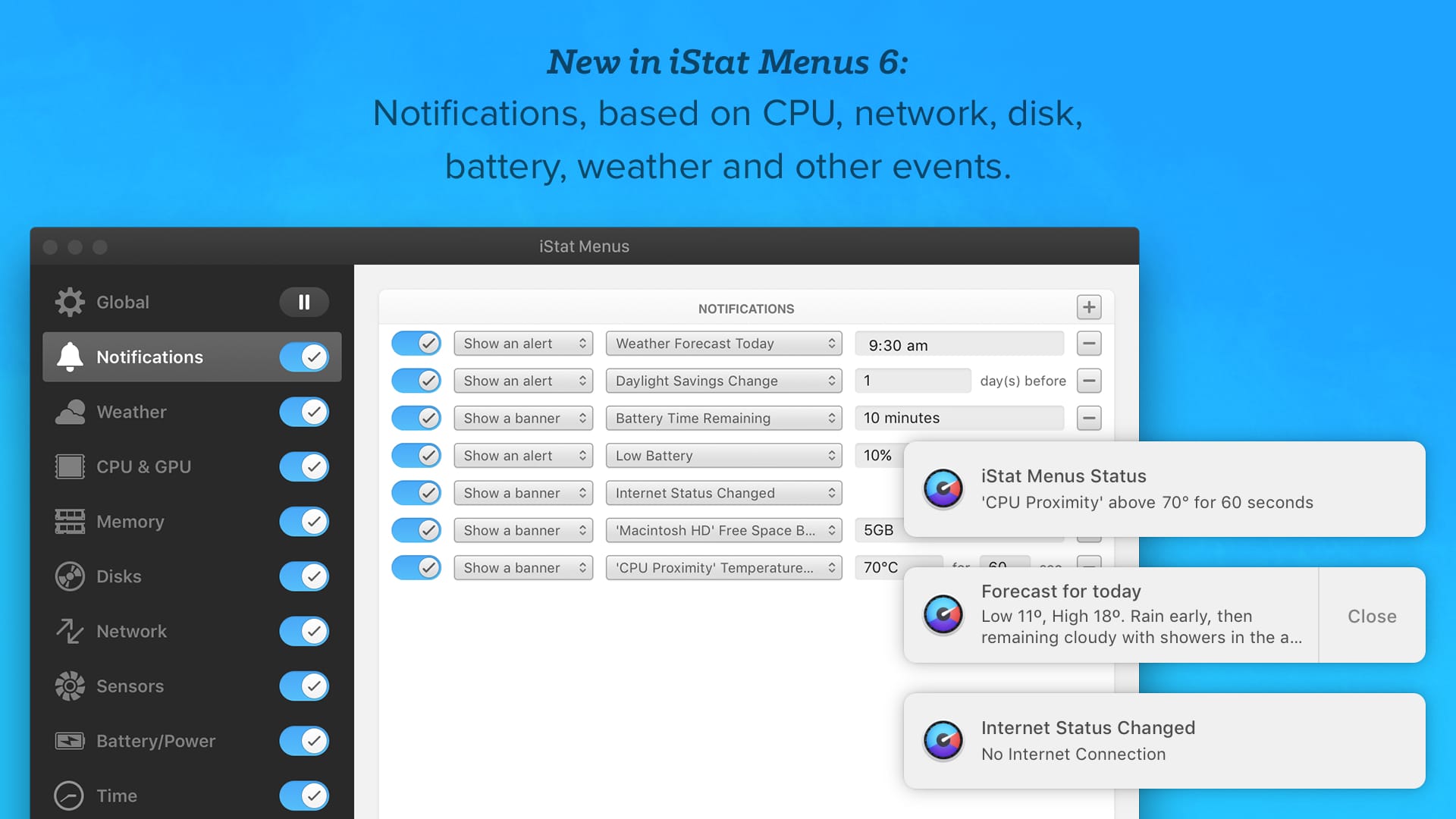
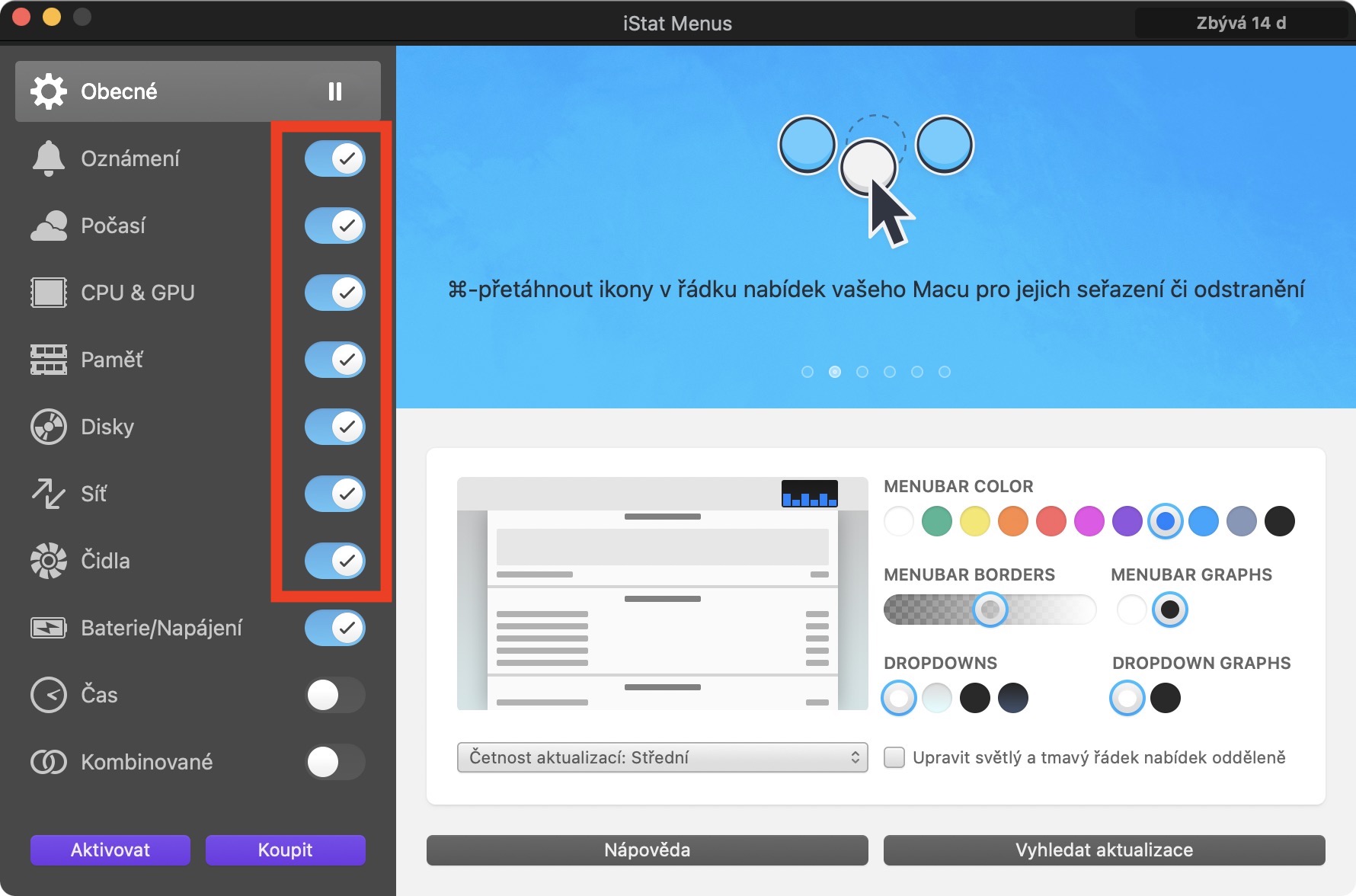
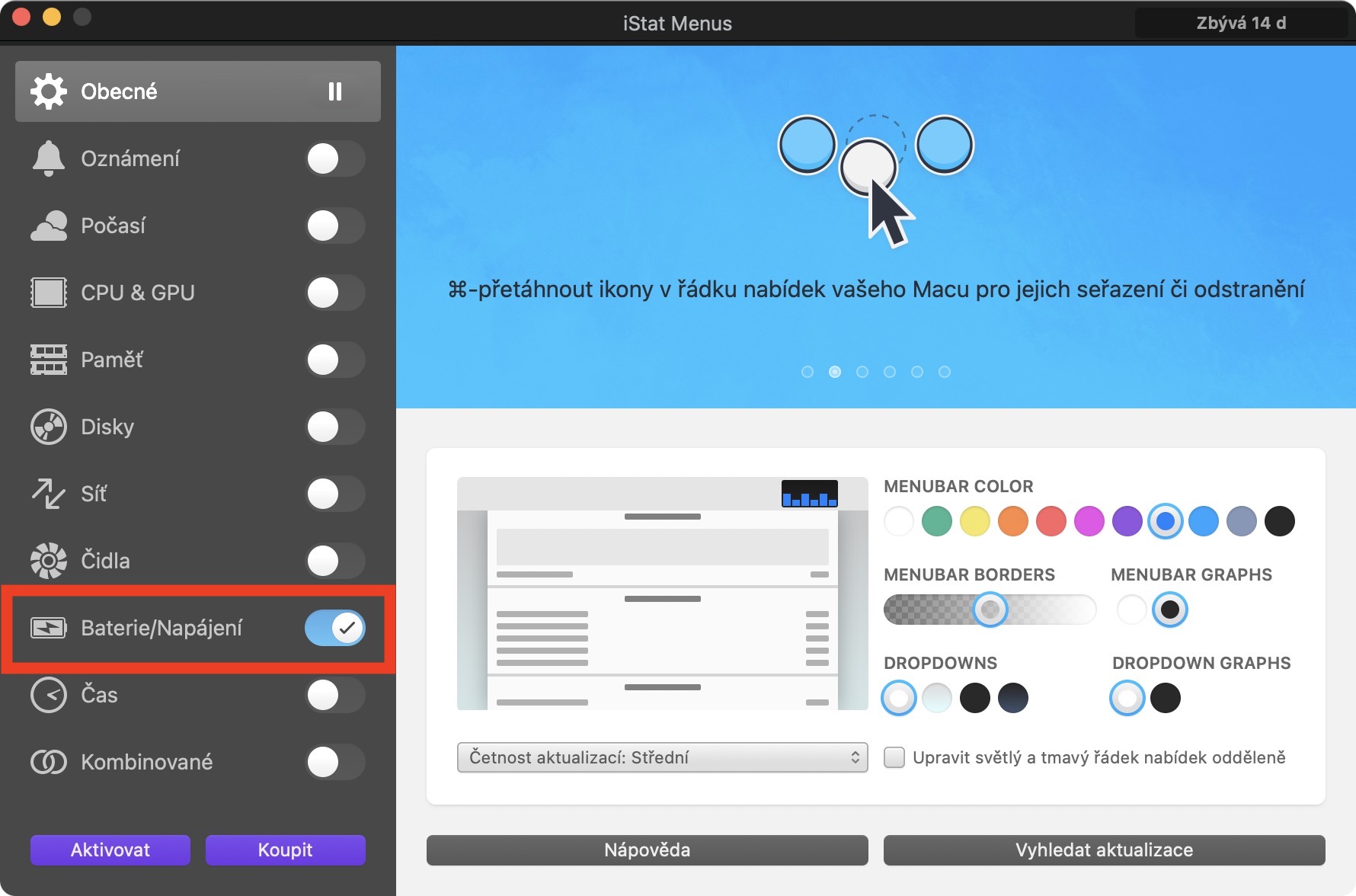

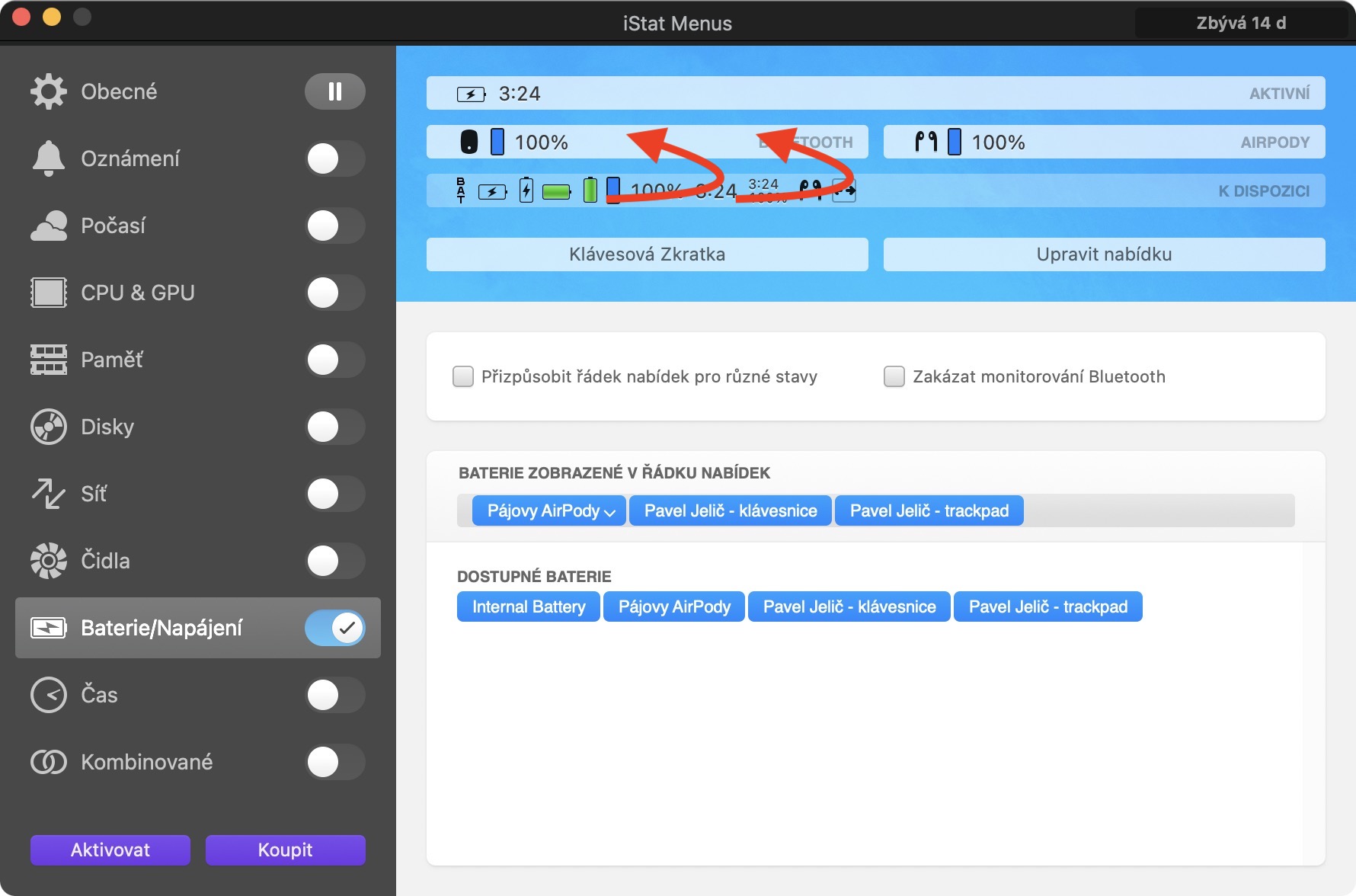
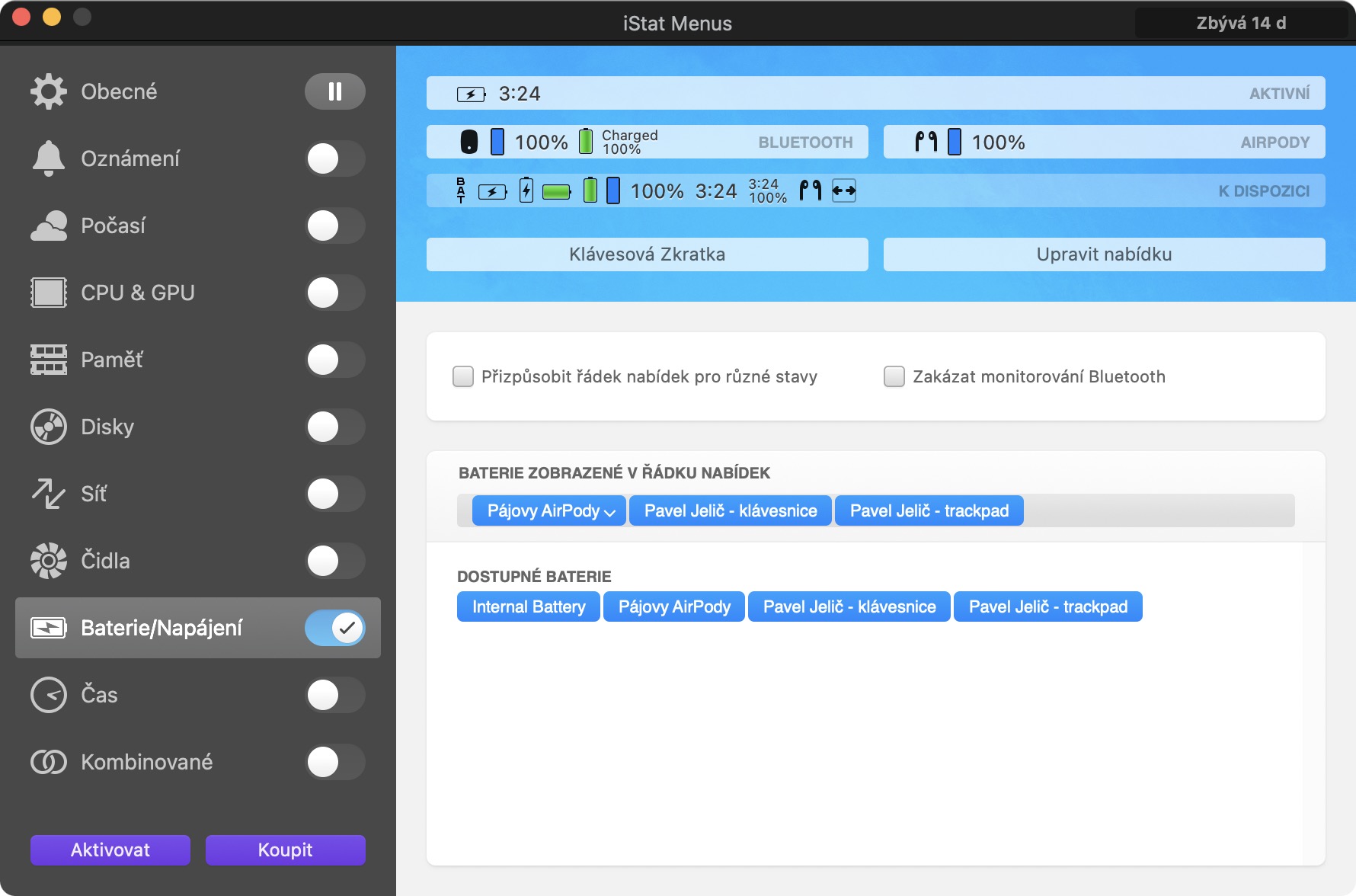
Danke für den Tipp. Das ist wirklich sehr gut!